Acrobat怎么修改按钮边框颜色?
Acrobat怎么修改按钮边框颜色?Acrobat中按钮的边框颜色可以自定义设置,该怎么设置按钮边框颜色恩?下面我们就来看看详细的教程,需要的朋友可以参考下
Adobe Acrobat高级编辑可以编辑按钮边框颜色,该怎么设置按钮边框颜色呢?下面我们就来看看详细的教程。
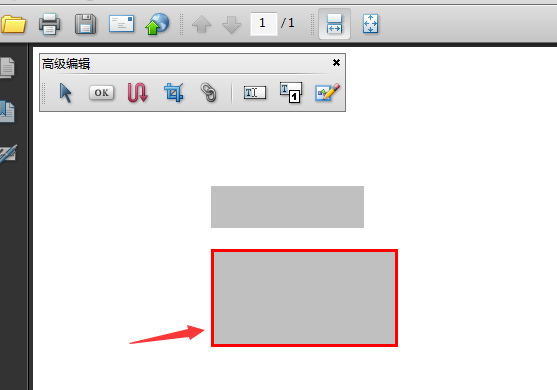
1、首先,进行点击高级编辑的工具的中的箭头的选项。
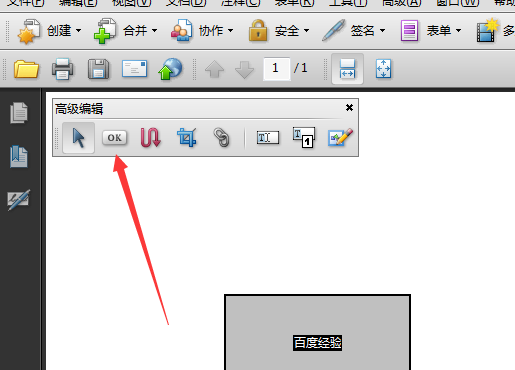
2、进行点击高级编辑中箭头的按钮之后,进行双击的按钮。
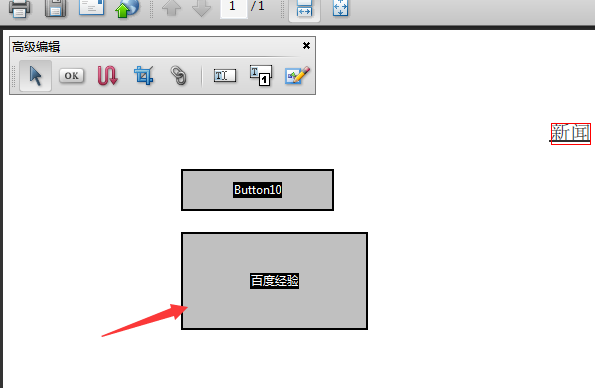
3、就会弹出了的一个按钮属性的界面当中,进行点击外观的选项。
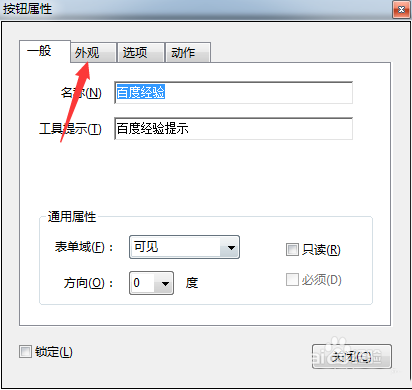
4、进入到了的外观的选项
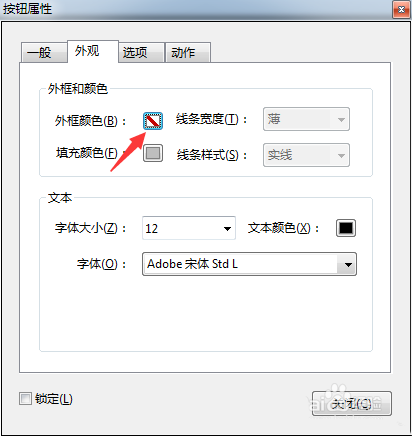
5、进行点击了外框颜色之后,弹出了下拉选中,进行点击一个颜色的选项。
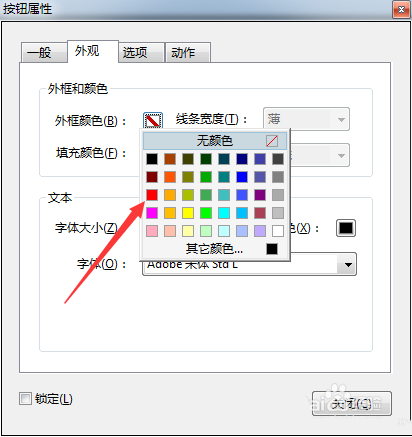
6、然后进行点击关闭
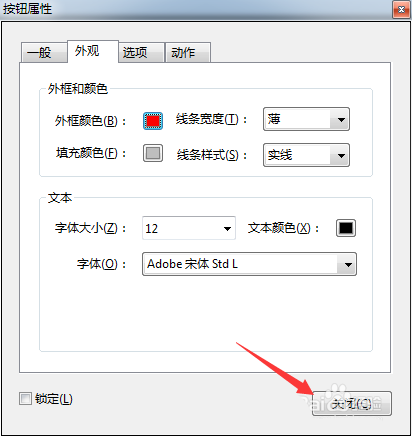
7、可以看到的是在pdf的添加的按钮边框的颜色被改为了红色的。

以上就是Acrobat设置按钮边框颜色的教程,希望大家喜欢,请继续关注脚本之家。
您可能感兴趣的文章
- 04-18如何解决word中文双引号变成英文引号
- 04-18Word2010技巧大全
- 04-18word怎么设置对齐字符网格
- 04-18如何在Word2010里插入水印?
- 04-18word 设置编号后如何让下面的字对齐
- 04-18word中的网格对齐是什么意思
- 04-18如何解决word2013停止工作
- 04-18word打印缺一部分表格文件怎么办
- 04-18WORD中怎样设置字体长宽
- 04-18Word2013怎样制作名片


阅读排行
推荐教程
- 11-22office怎么免费永久激活 office产品密钥永久激活码
- 11-30正版office2021永久激活密钥
- 11-25怎么激活office2019最新版?office 2019激活秘钥+激活工具推荐
- 11-25office2010 产品密钥 永久密钥最新分享
- 11-22Office2016激活密钥专业增强版(神Key)Office2016永久激活密钥[202
- 11-30全新 Office 2013 激活密钥 Office 2013 激活工具推荐
- 11-25正版 office 产品密钥 office 密钥 office2019 永久激活
- 11-22office2020破解版(附永久密钥) 免费完整版
- 11-302023 全新 office 2010 标准版/专业版密钥
- 11-22office2010激活密钥有哪些?office2010永久激活密钥分享







